توصيل/التحكم في أجهزة الكمبيوتر عبر الشبكة باستخدام KontrolPack

تحكم بسهولة في أجهزة الكمبيوتر على شبكتك باستخدام KontrolPack. وصّل وأدر أجهزة الكمبيوتر التي تعمل بأنظمة تشغيل مختلفة بكل سهولة.
هل تريد تتبع مهامك اليومية عبر محطة Linux؟ مع Taskbook ، يمكنك! إنه تطبيق صغير ممتاز قائم على المحطة الطرفية يمكن استخدامه لتتبع المهام. في هذا الدليل ، سنتعرف على كيفية تثبيت التطبيق وكيفية استخدامه أيضًا.
تثبيت Taskbook على لينكس
كتاب المهام هو تطبيق ممتاز قائم على المحطة. ومع ذلك ، لا يتم تثبيته مسبقًا على أي أنظمة تشغيل Linux حديثة. لتثبيت التطبيق ، قم بتشغيل نافذة طرفية بالضغط على Ctrl + Alt + T أو Ctrl + Shift + T على لوحة المفاتيح. بعد ذلك ، بمجرد فتح نافذة المحطة الطرفية ، اتبع تعليمات تثبيت سطر الأوامر الموضحة أدناه لجعل Taskbook يعمل على كمبيوتر Linux الخاص بك.
NodeJS NPM
الطريقة الأساسية لتثبيت Taskbook على Linux هي من خلال NPM مدير الحزم في NodeJS. للبدء ، اجعل NodeJS / NPM يعمل على نظامك.
أوبونتو
sudo apt install npm
دبيان
su - apt-get install curl -sL https://deb.nodesource.com/setup_11.x | bash - apt-get install -y nodejs
قوس لينكس
sudo pacman -S npm
فيدورا
sudo dnf تثبيت npm
OpenSUSE
تثبيت sudo zypper npm
بعد تشغيل NPM ، استخدم أوامر NPM لتثبيت تطبيق Taskbook على كمبيوتر Linux الخاص بك.
تثبيت sudo npm - دفتر المهام العالمي
حزمة التقط
إذا لم تكن من محبي تثبيت Taskbook بالطريقة القديمة عبر NodeJS / NPM ، فهناك طريقة أخرى لتشغيل البرنامج: باستخدام أداة حزمة Snap. لبدء عملية التثبيت ، يجب تمكين وقت تشغيل حزمة Snap. لتمكين وقت التشغيل ، قم بتثبيت حزمة "snapd" على جهاز الكمبيوتر الخاص بك ، واستخدم الأمر systemctl enable للتمكين snapd.socket. هل تواجه مشكلة في إعداد وقت تشغيل حزمة Snap على جهاز الكمبيوتر الخاص بك؟ اتبع دليلنا التفصيلي حول كيفية إعداد Snaps على Linux.
بمجرد إعداد Snap runtime على كمبيوتر Linux الخاص بك ، يمكن أن يبدأ تثبيت Taskbook. باستخدام الأمر snap install أدناه ، احصل على أحدث إصدار من Taskbook على جهاز الكمبيوتر الخاص بك.
sudo المفاجئة تثبيت كتاب المهام
قوس لينكس
بالنسبة لمعظم توزيعات Linux ، يجب تثبيت Taskbook إما عبر NPM و NodeJS أو نظام حزمة Snap. على Arch Linux ، يمكنك القيام بذلك من خلال AUR بالإضافة إلى تلك الطرق الأخرى.
يعد الذهاب إلى مسار AUR فكرة جيدة إذا كنت تستخدم Arch Linux لسبب واحد كبير: التحديثات التلقائية. لبدء التثبيت ، استخدم الأمر Pacman لتثبيت حزم "Git" و "Base-devel".
sudo pacman -S git base-devel
بعد إعداد الحزمتين على جهاز الكمبيوتر الخاص بك ، استخدم الأمر git clone للحصول على أحدث إصدار من Trizen ، مساعد AUR. ستجعل Trizen من الأسهل بكثير تشغيل Taskbook ، حيث إنها تعتني بكل الأحمال الثقيلة.
استنساخ بوابة https://aur.archlinux.org/trizen.git
قم بتثبيت تطبيق Trizen بالأوامر أدناه.
قرص مضغوط ثلاثي
makepkg- سري
أخيرًا ، قم بتثبيت أحدث إصدار من Taskbook على Arch Linux.
trizen -S كتاب المهام
استخدم Taskbook لإدارة المهام في محطة Linux
لاستخدام أداة Taskbook ، ابدأ بتشغيل نافذة طرفية. عندما يكون التطبيق مفتوحًا ، قم بتشغيل الأمر tb -h . سيقوم هذا الأمر بطباعة إدخال التعليمات بالكامل لـ Taskbook. ابحث في إدخال المساعدة لتتعرف على التطبيق.
بمجرد الانتهاء من النظر في إدخال تعليمات Taskbook ، استخدم الأمر tb -t لإضافة مهمة جديدة إلى لوحة المهام الجديدة. لاحظ أنه يمكنك إنشاء لوحات متعددة باستخدام هذا الأمر ، فقط قم بتغيير ما هو مكتوب بعد @.
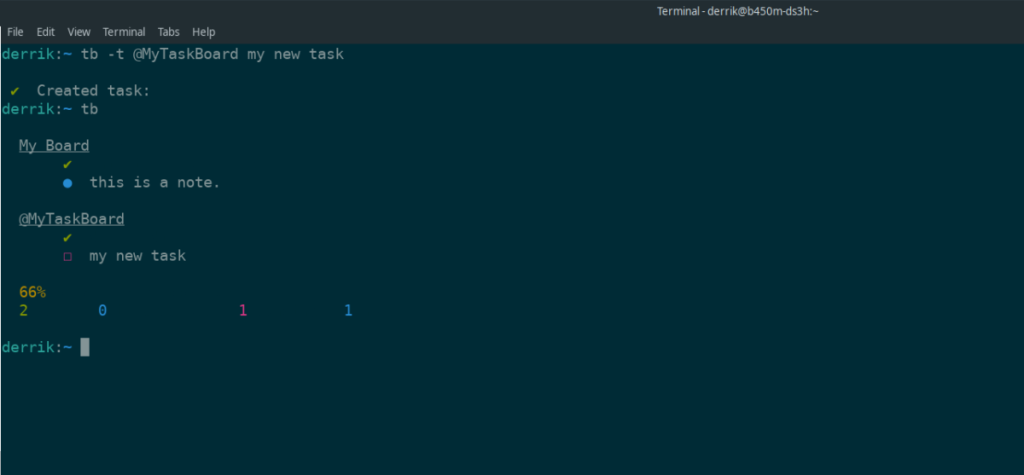
tb -tMyTaskBoard مهمتي الجديدة
بعد كتابة مهمتك الجديدة في Taskbook ، يمكنك عرضها عن طريق تنفيذ الأمر tb .
السل
لإكمال المهمة في قائمة المهام الخاصة بك ، قم بتشغيل الأمر tb -c مع معرف المهمة. معرف المهمة هو الرقم الموجود بجوار عنصر المهمة عند تشغيل الأمر tb . لذلك ، على سبيل المثال ، إذا كانت مهمتك هي رقم 1 في القائمة ، يمكنك تشغيل:
السل-ج 1
لحذف مهمة ، قم بتشغيل الأمر tb –delete ، مع معرف المهمة. لذلك ، إذا كنت ترغب في حذف المهمة 1 ، بدلاً من إكمالها ، فعليك القيام بما يلي:
tb - حذف 1
إضافة ملاحظات إلى Taskbook
يمكن استخدام تطبيق Taskbook لأكثر من مجرد مهام تتبع. يمكنك أيضًا إضافة ملاحظات إليها. فيما يلي كيفية إضافة ملاحظة إلى دفتر المهام الخاص بك. باستخدام الأمر tb - n ، اكتب ملاحظتك. ضع في اعتبارك أن الملاحظة لا تحتوي على أي حدود لعدد الأحرف. ومع ذلك ، قد يكون من الصعب عرض الملاحظات الأطول في عرض Taskbook في المحطة الطرفية.
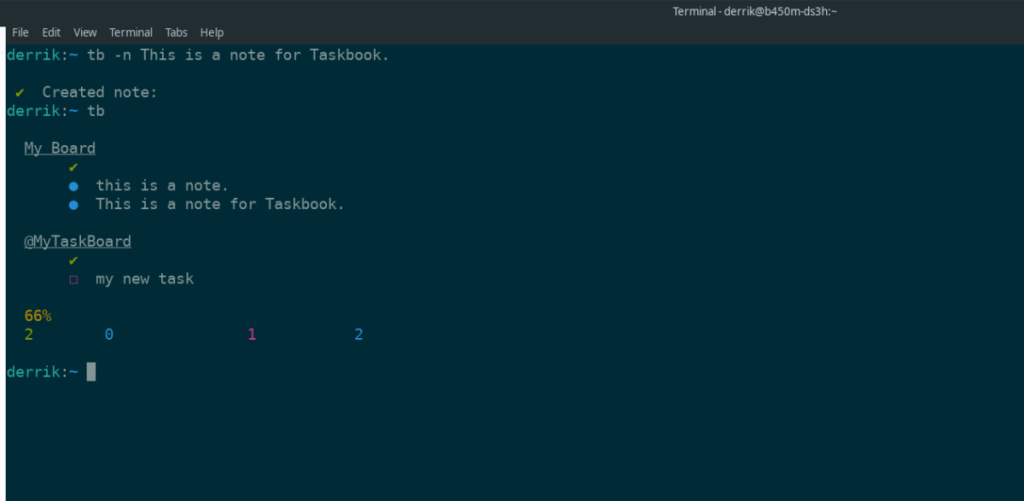
tb -n هذه ملاحظة لـ Taskbook.
إذا كنت ترغب في إضافة ملاحظتك إلى لوحة معينة ، فحددها في الأمر ، وسيقوم Taskbook تلقائيًا بإضافة ملاحظتك إلى اللوحة الفردية.
tb -nMyTaskboard هذه ملاحظة لقائمة مهام MyTaskboard.
لحذف ملاحظة من القائمة ، استخدم الأمر tb –delete وأضف معرف الملاحظة. على سبيل المثال ، إذا كانت ملاحظتك هي المعرف 2 ، فيمكنك حذفها باستخدام:
tb - حذف 2
تحكم بسهولة في أجهزة الكمبيوتر على شبكتك باستخدام KontrolPack. وصّل وأدر أجهزة الكمبيوتر التي تعمل بأنظمة تشغيل مختلفة بكل سهولة.
هل ترغب في تنفيذ بعض المهام المتكررة تلقائيًا؟ بدلًا من الضغط على زر يدويًا عدة مرات، أليس من الأفضل لو كان هناك تطبيق؟
iDownloade أداة متعددة المنصات تتيح للمستخدم تنزيل محتوى خالٍ من إدارة الحقوق الرقمية (DRM) من خدمة iPlayer التابعة لهيئة الإذاعة البريطانية (BBC). ويمكنها تنزيل كلا الفيديوين بصيغة .mov.
لقد قمنا بتغطية ميزات Outlook 2010 بمزيد من التفاصيل، ولكن نظرًا لأنه لن يتم إصداره قبل يونيو 2010، فقد حان الوقت لإلقاء نظرة على Thunderbird 3. هناك
يحتاج الجميع إلى استراحة بين الحين والآخر، فإذا كنت تبحث عن لعبة شيقة، جرّب Flight Gear. إنها لعبة مجانية مفتوحة المصدر ومتعددة المنصات.
MP3 Diags هي الأداة الأمثل لإصلاح مشاكل ملفاتك الصوتية. يمكنها وسم ملفات MP3 بشكل صحيح، وإضافة أغلفة الألبومات المفقودة، وإصلاح خلل VBR.
تمامًا مثل جوجل ويف، أحدثت خدمة جوجل فويس ضجة كبيرة حول العالم. تهدف جوجل إلى تغيير طريقة تواصلنا، وبما أنها أصبحت
هناك العديد من الأدوات التي تتيح لمستخدمي فليكر تنزيل صورهم بجودة عالية، ولكن هل هناك طريقة لتنزيل مفضلات فليكر؟ لقد وصلنا مؤخرًا
ما هو أخذ العينات؟ وفقًا لويكيبيديا، "هو عملية أخذ جزء، أو عينة، من تسجيل صوتي واحد وإعادة استخدامه كأداة أو
مواقع جوجل هي خدمة من جوجل تتيح للمستخدم استضافة موقع ويب على خادم جوجل. ولكن هناك مشكلة واحدة، وهي عدم وجود خيار مدمج للنسخ الاحتياطي.



![قم بتنزيل FlightGear Flight Simulator مجانًا [استمتع] قم بتنزيل FlightGear Flight Simulator مجانًا [استمتع]](https://tips.webtech360.com/resources8/r252/image-7634-0829093738400.jpg)




